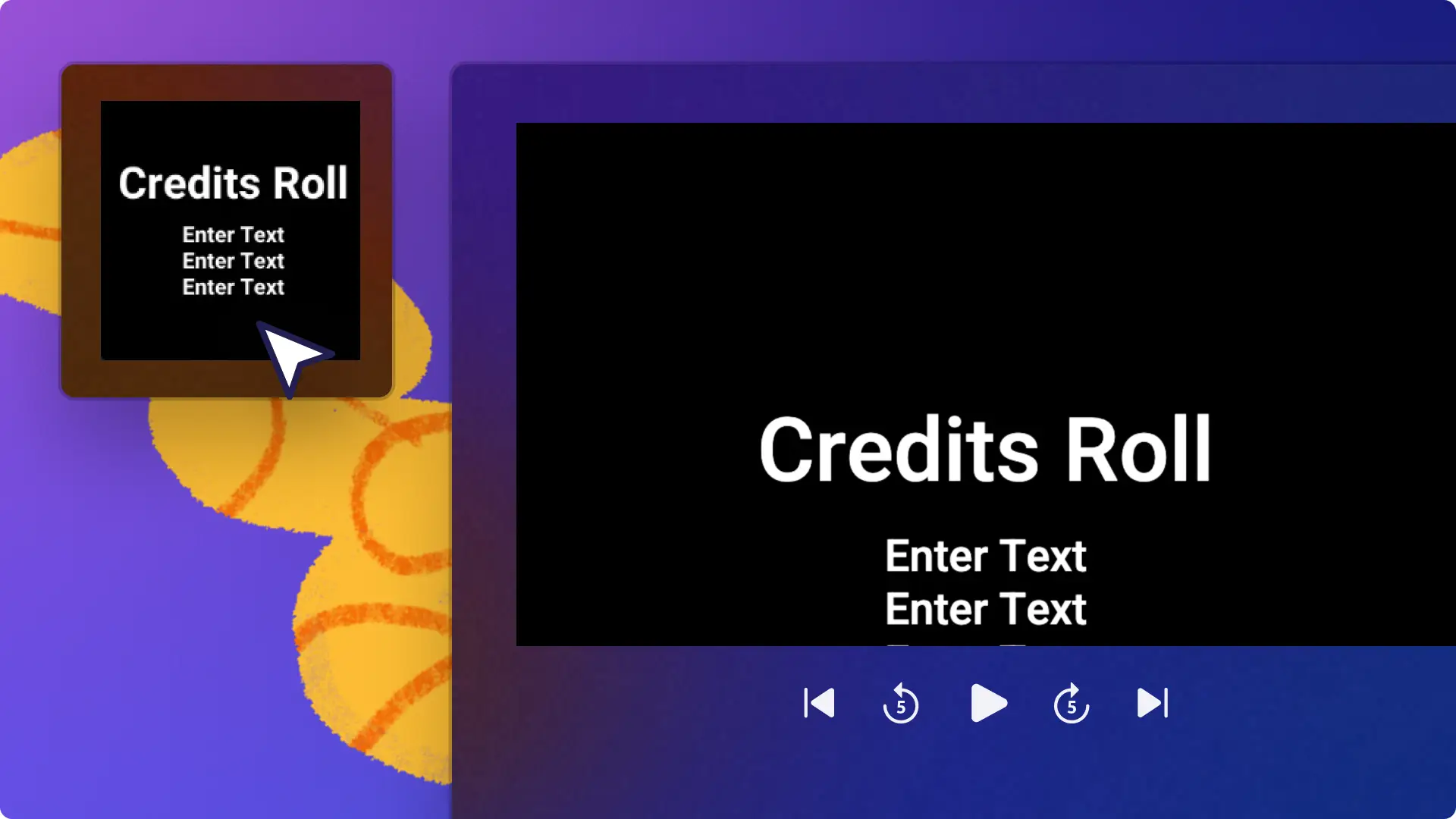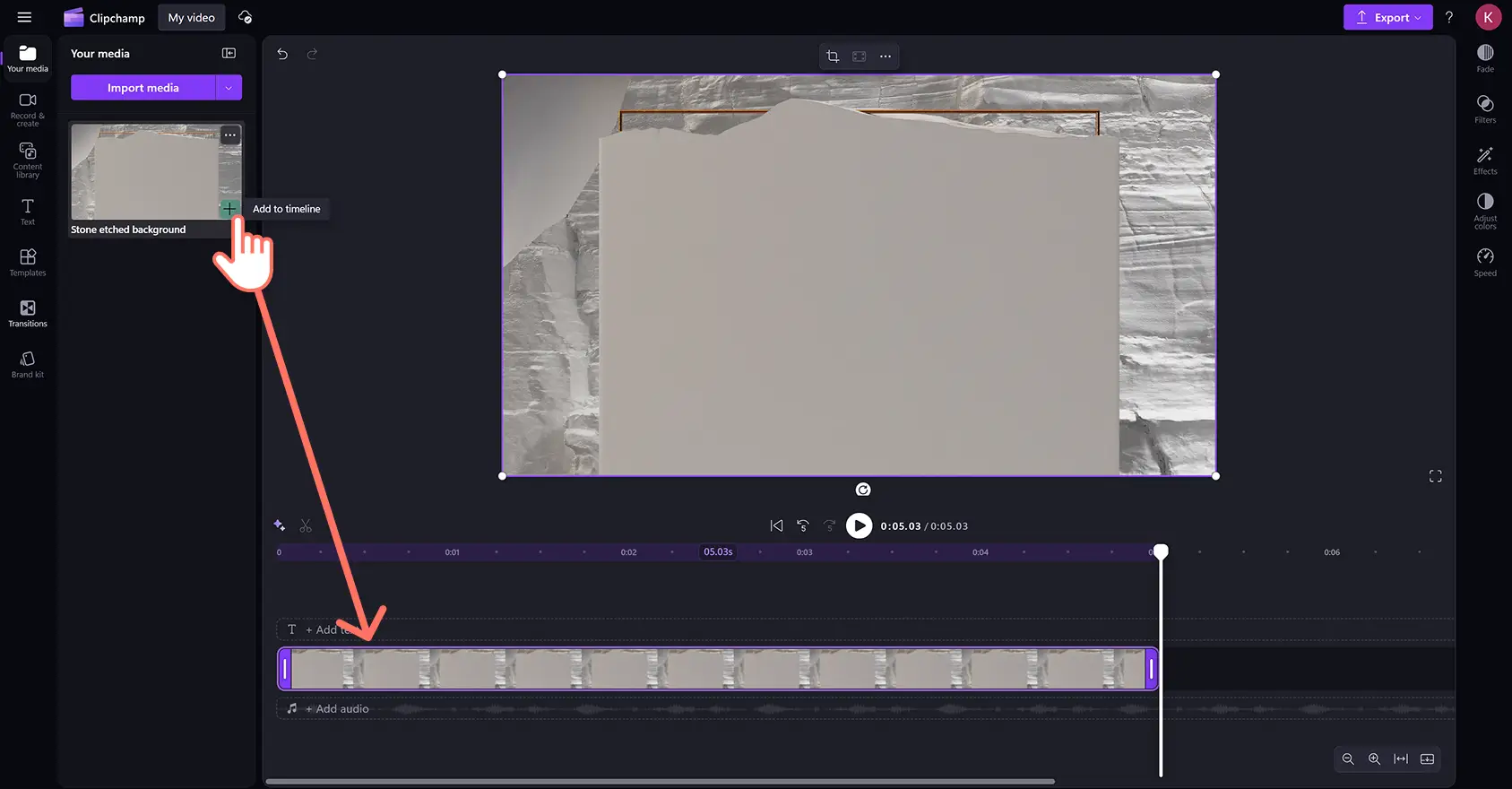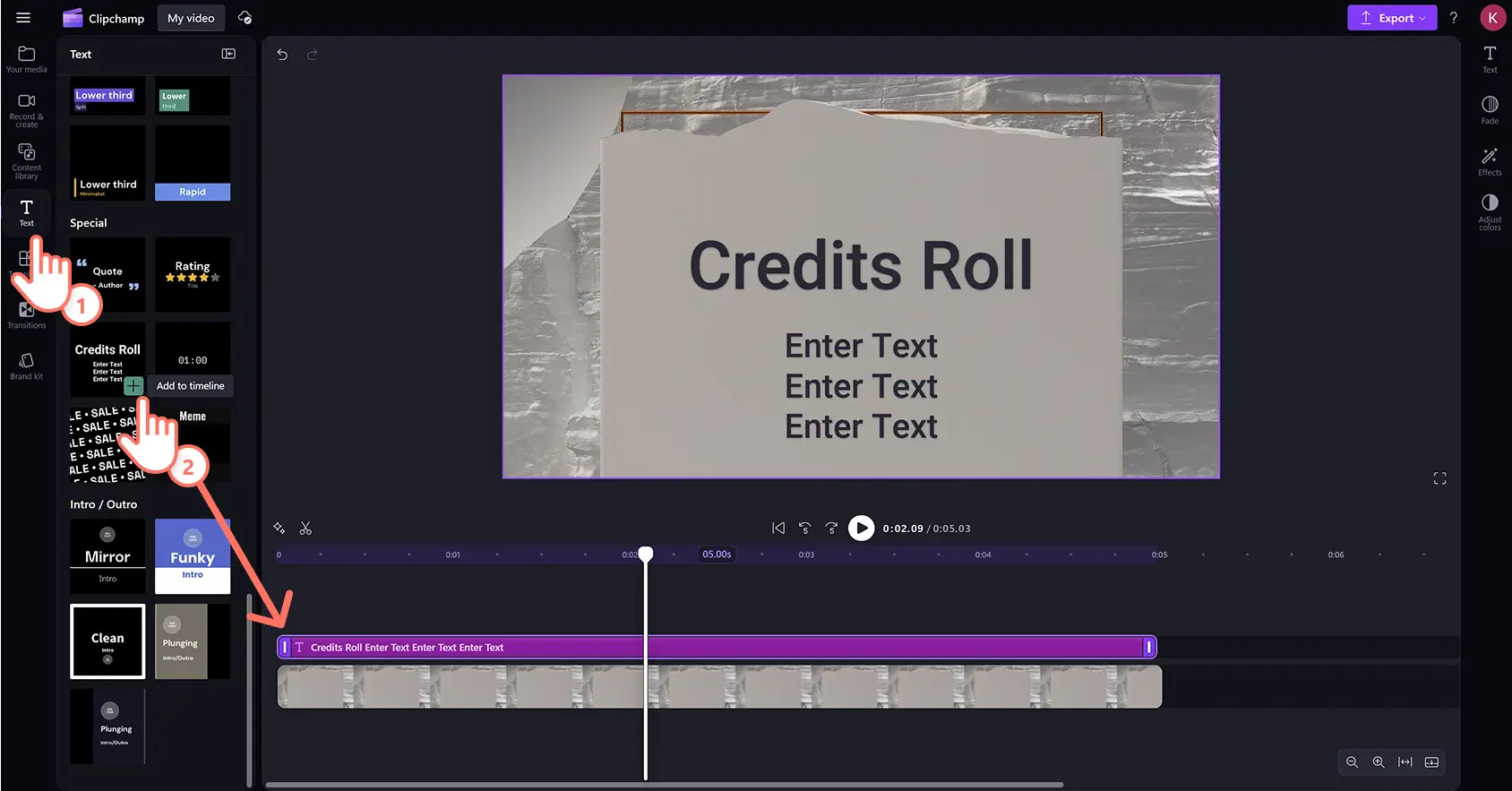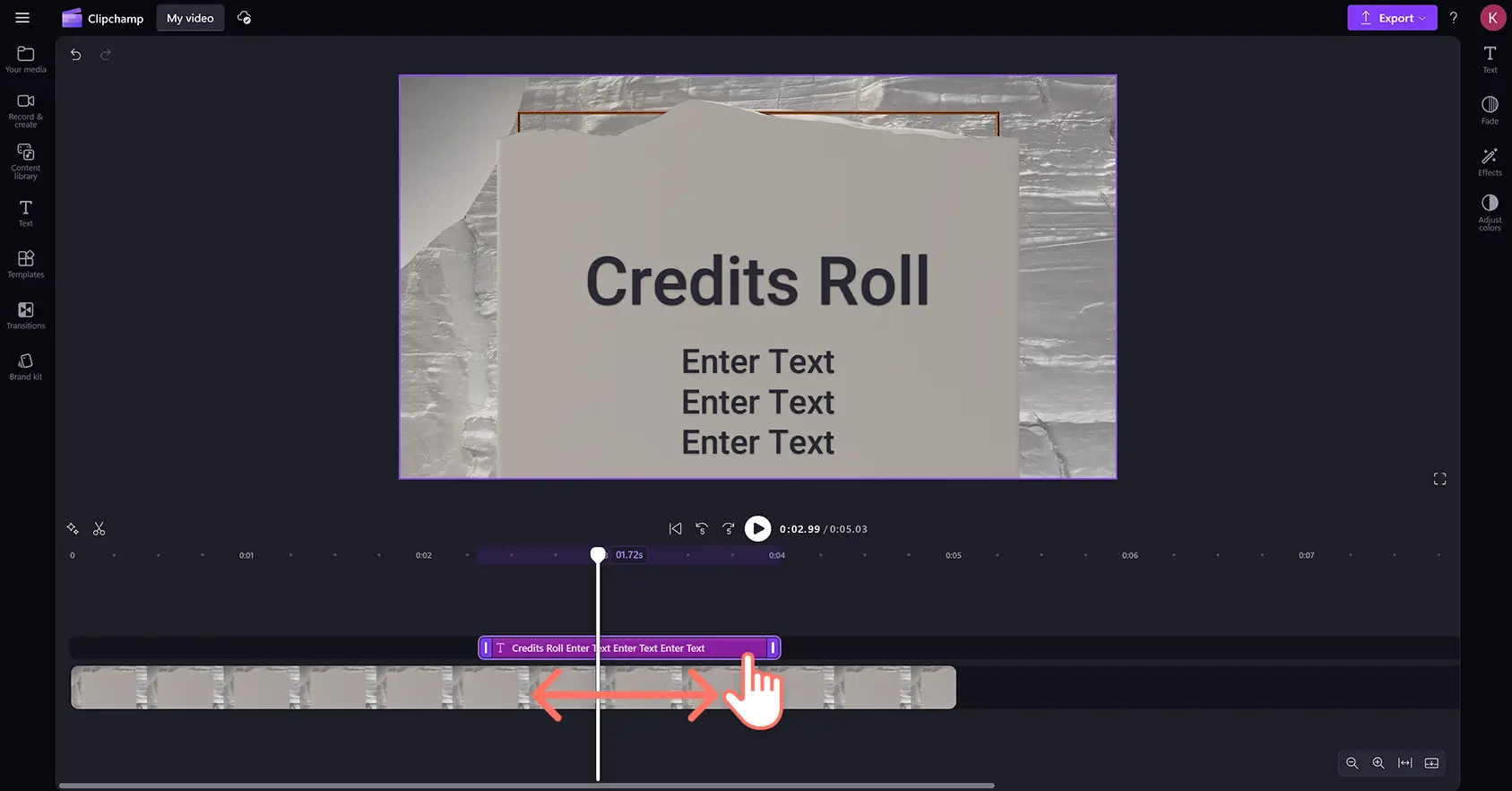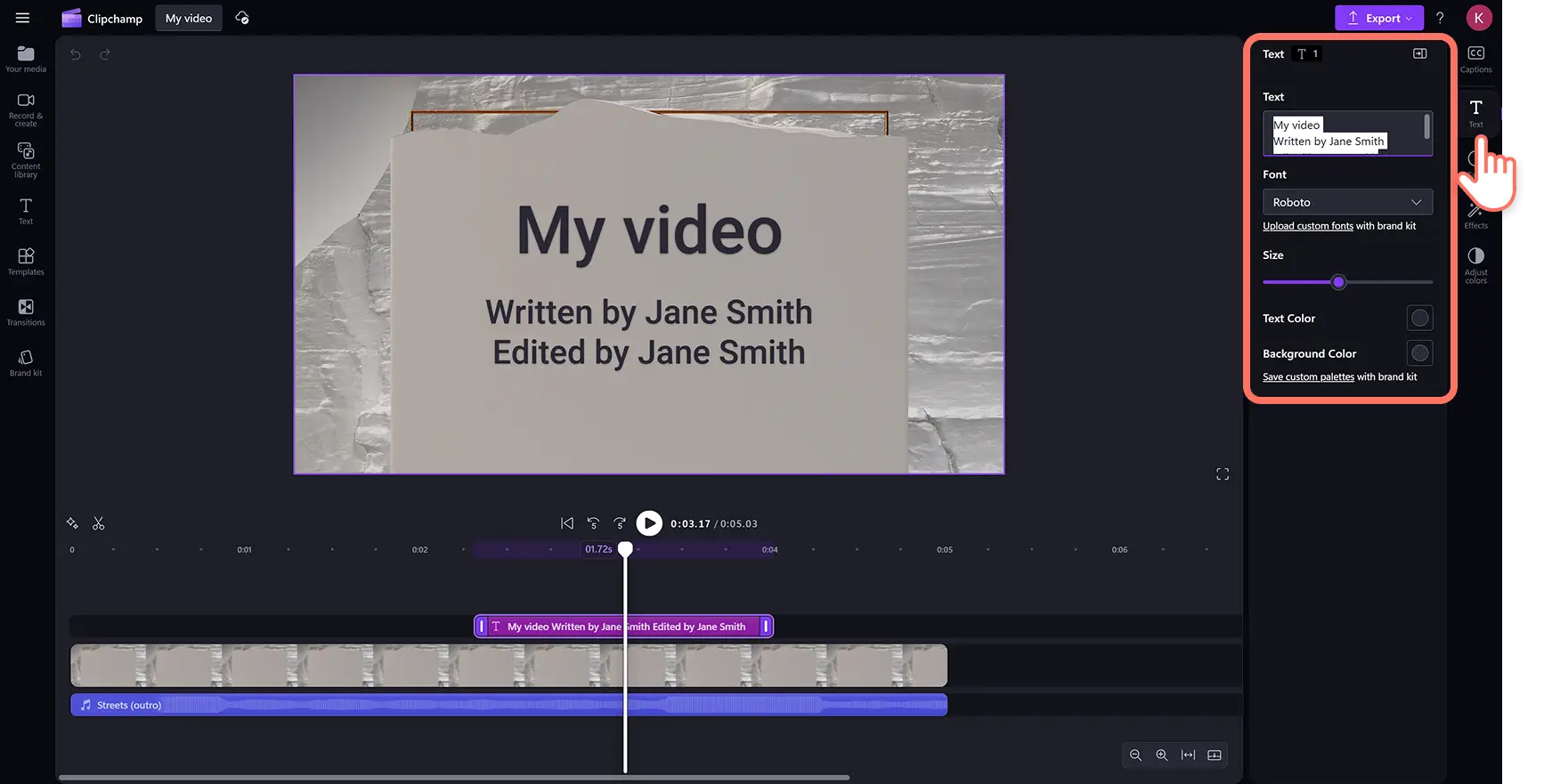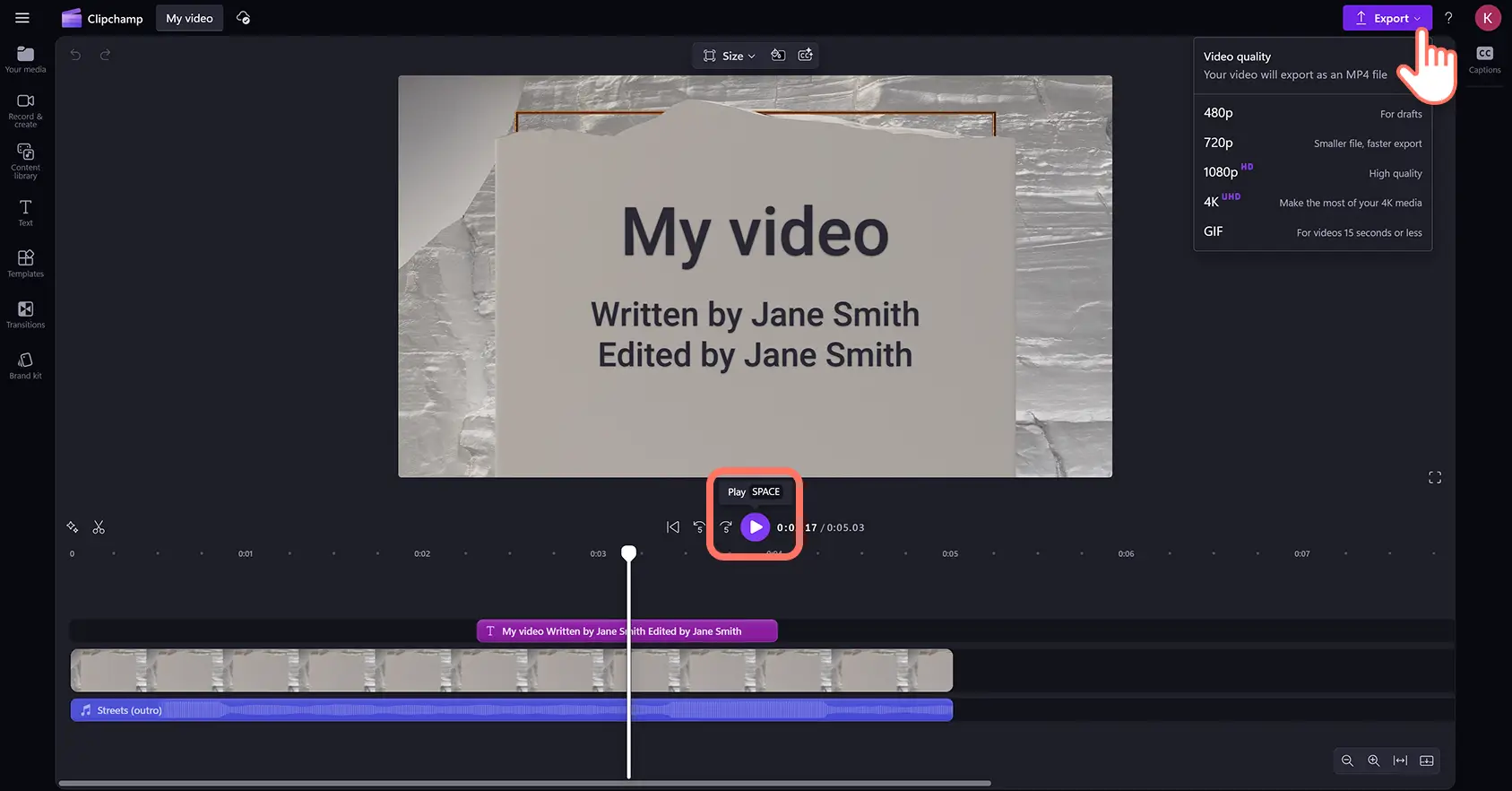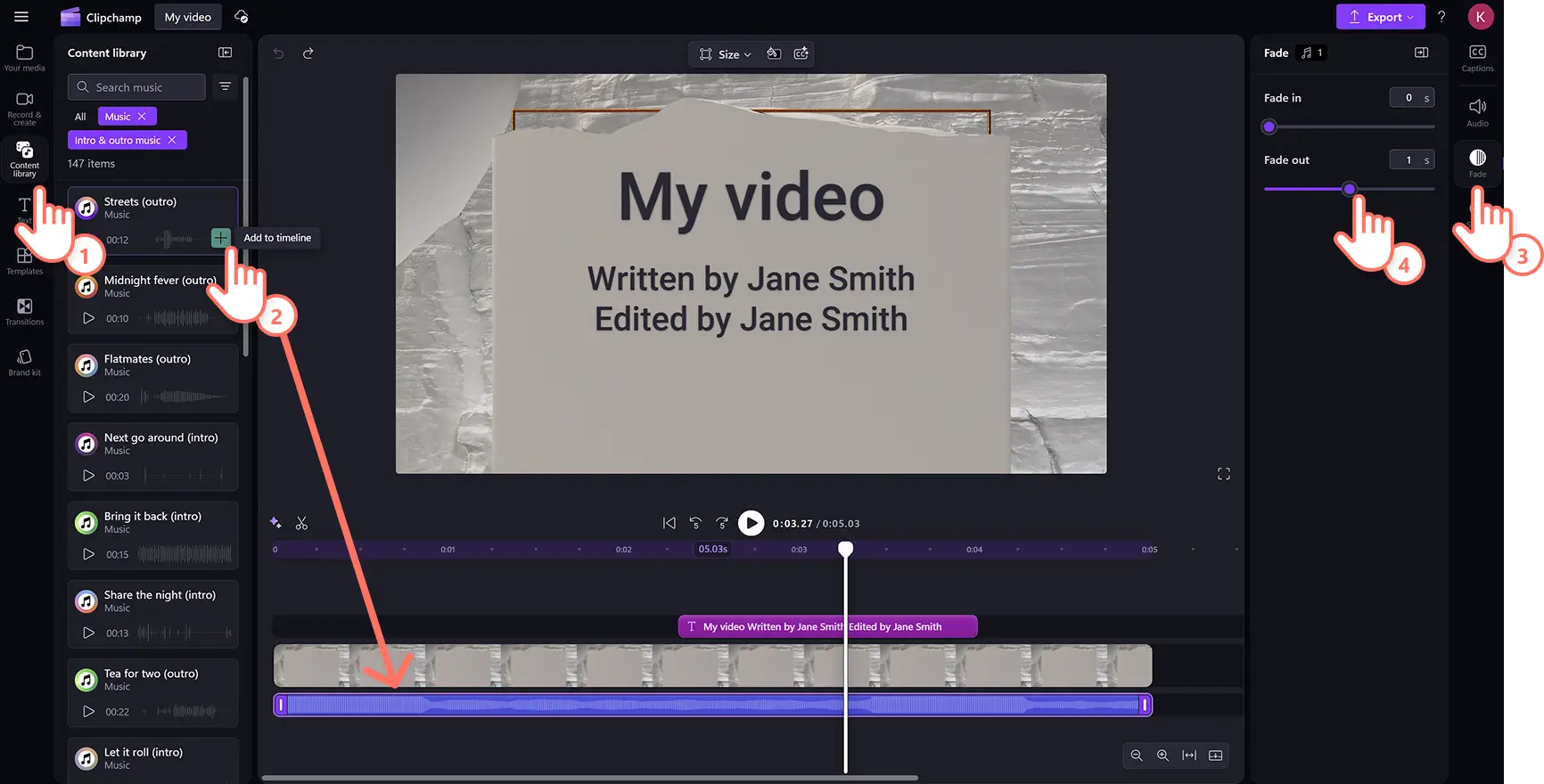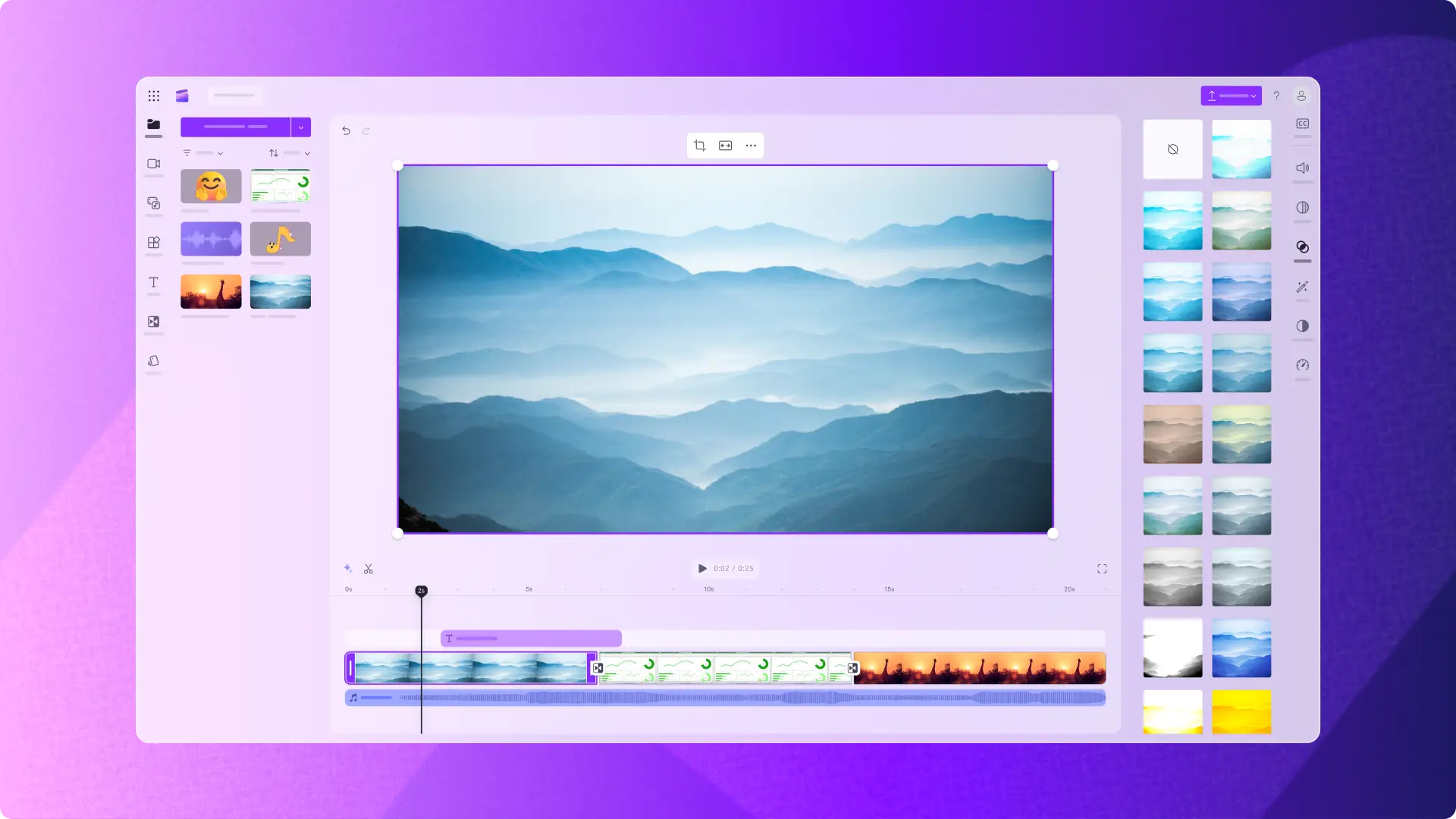Dikkat! Bu makaledeki ekran görüntüleri kişisel hesaplar için Clipchamp'ten alınmıştır. Aynı ilkeler Clipchamp iş ve okul hesapları için de geçerlidir.
Bu sayfada
Videolarınıza film benzeri bir hava katmak için animasyonlu film jeneriği metin stilini kullanarak oyunculara ve ekibe veya izleyicilere teşekkür edin.
Kapanış jeneriği metni, YouTube videolarından belgesellere, kısa filmlere ve pod yayını videolarına kadar her videoyu saniyeler içinde güzelleştirebilir. Bu animasyonlu metin, telifsiz ortam müziği ve profesyonel çıkartma katmanlarıyla çok uyumludur. Çok sayıda yazı tipi stili, rengi ve boyutu arasından dilediğinizi seçin hatta birden fazla özel efekt ekleyin.
Clipchamp video düzenleyicidemetin animasyonları ve arka plan müzikleriyle videolara film jeneriği ekleme hakkında bilgi edinin.
Videolara film jeneriği metin stili ekleme
1. Adım Medyanızı içeri aktarın veya stok videolar ekleyin
Kendi medya dosyalarınızı kullanmak için araç çubuğunda yer alan medyanız sekmesindeki medyayı içeri aktar düğmesine tıklayın. Bilgisayarınızdaki dosyalara göz atın veya OneDrive’a bağlanın.
Stok video kullanmak istiyorsanız araç çubuğundaki içerik kitaplığı sekmesine tıklayın.Doğru stok varlığı seçmek için telifsiz video kitaplığımıza göz atın. Kategoriye göre arama yapabilir veya arama çubuğuna anahtar sözcük girebilirsiniz.
Film jeneriği metnini kullanarak düzenleme yapmak için medya varlıklarınızı zaman çizelgesine sürükleyip bırakın.
2. Adım Film jeneriği metnini ekleyin
Araç çubuğundan metin sekmesine tıklayın ve özel kategorisinin altında jenerik başlığını bulana dek aşağı kaydırın.İmleci üzerine getirerek başlığın önizlemesini görüntüleyebilirsiniz.Jenerik geçişi başlığını zaman çizelgesine sürükleyip videonuzun üstüne bırakın.
3. Adım Film jeneriği başlığını kişiselleştirin
Metin, renk, yazı tipi, süre, konum ve zaman damgasını düzenleyerek jenerik geçişi başlığını özelleştirin.
Film jeneriği süresi ve konumu
Film jeneriğinin süresini artırmak için metin tutamaçlarını sağa, azaltmak için ise sola kaydırın.Ayrıca istediğiniz zaman damgasını bulmak için metninizi zaman çizelgesinde hareket de ettirebilirsiniz.
Jenerik metni, yazı tipi, boyutu ve rengini özelleştirin
Kişiselleştirme seçeneklerini açmak için özellik panelinden metin sekmesine tıklayın. Burada metni, yazı tipi stilini, metin boyutunu ve renkleri düzenleyebilirsiniz.Önce ana başlığı yazın ve ardından, onun altına daha küçük bir metin eklemek için Windows’ta enter, Mac’te ise return tuşuna basın.
4. Adım Jenerik videosunun önizlemesine bakın ve videoyu kaydedin
Videoyu kaydetmeden önce oynat düğmesine basarak önizlemesine bakın. Kaydetmeye hazır olduğunuzda dışarı aktar düğmesine tıklayın ve bir video çözünürlüğünü seçin. Daha fazla yardım için videolara başlık ve metin eklemekısmına göz atın.
Jeneriğe ve kapanış videolarına müzik ekleme
Videoların başına ya da sonuna ruh katmak için kapanış veya açılış jeneriğine ambient arka plan müziği ekleyin. Araç çubuğundaki içerik kitaplığında bulunan çok sayıda telifsiz müzik ve ses efektinden dilediğinizi seçin.
Araç çubuğundaki içerik kitaplığı sekmesine tıkladıktan sonra ses açılan liste okuna, ardından da müzik veya ses efektlerine tıklayın.
Kütüphaneyi tarayın, ardından bir ses dosyasını zaman çizelgesinde video varlığının altına sürükleyip bırakın.
Tutamaçları kullanarak süreyi ayarlayın ve zaman çizelgesinde dilediğiniz konuma taşıyın.
Ses artırıcı ile ses düzeyini ayarlamak için ses sekmesini kullanın.
Ses varlıklarına soldurma veya belirginleştirme eklemek için soldur sekmesini kullanın.
Zaman çizelgesindeki ses dosyalarının hızını düzenlemek için hız sekmesini kullanın.
Videolara jenerik eklemek için yedi fikir
Jenerik geçişi başlığını ne için kullanabileceğinizden emin değilseniz size yardımcı olabilecek birkaç video fikrine göz atalım.
Seyahatin öne çıkan anları videolarında konumları, yanınızdaki arkadaşlarınızı ve kameranın arkasındaki kişileri sıralayabilirsiniz.
Video pod yayınlarında röportaj yaptığınız kişileri ve içerik oluşturmanıza yardım eden arkadaşlarınızı tanıtabilirsiniz.
YouTube kapanış videolarında abonelerinize, takipçilerinize ve çevrimiçi topluluğunuza teşekkür edebilirsiniz.
Kurumsal videolarda çalışma arkadaşlarınıza ve stajyerlere teşekkür edebilirsiniz.
Çevrimiçi öğrenme videolarında yazarlara, öğretmenlere ve öğrencilere teşekkür edebilirsiniz.
Tepki videolarının kapanış jeneriğinde orijinal içerik oluşturucuları belirtebilirsiniz.
Ürün tanıtım videolarında müşterileri tedarikçiler ve perakendeciler hakkında bilgilendirebilirsiniz.
Birden fazla video klibi birleştirmeyi öğrenerek daha fazla video düzenleme tekniğini keşfedin ve yapım sonrasında video geliştirme efektleri ile içeriklerinizi geliştirin.
Videolarınıza Clipchamp ile çevrimiçi şekilde veya Microsoft Clipchamp Windows uygulamasını indirerek kapanış jeneriği ekleyin.